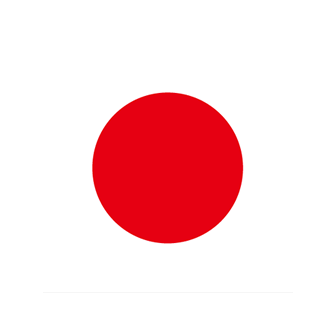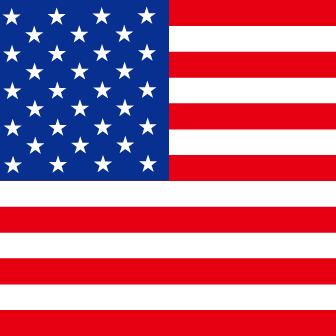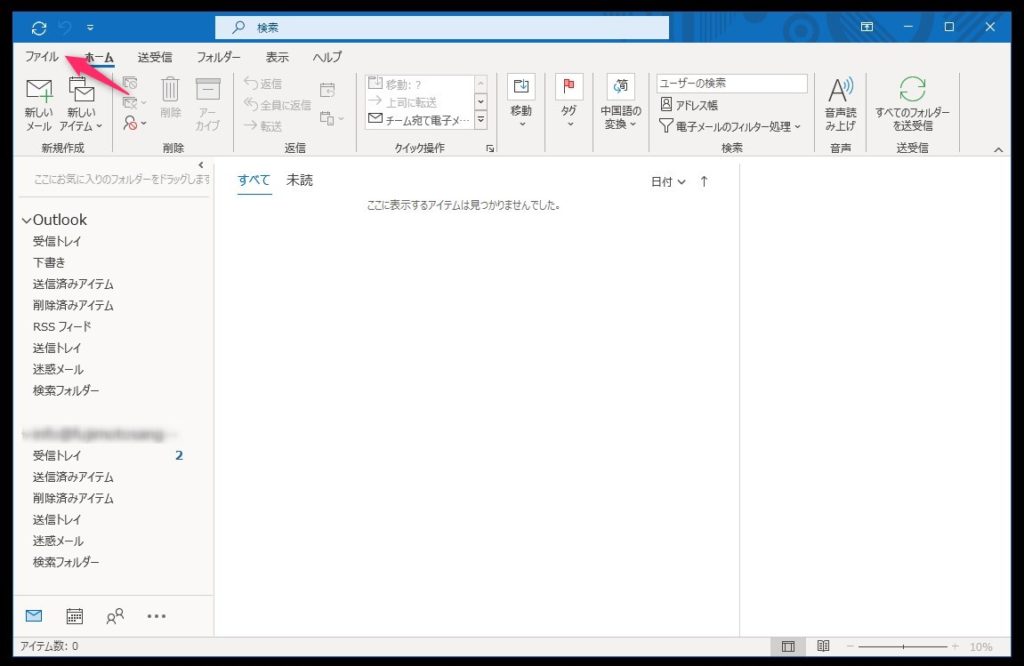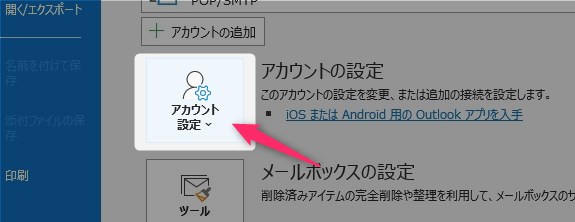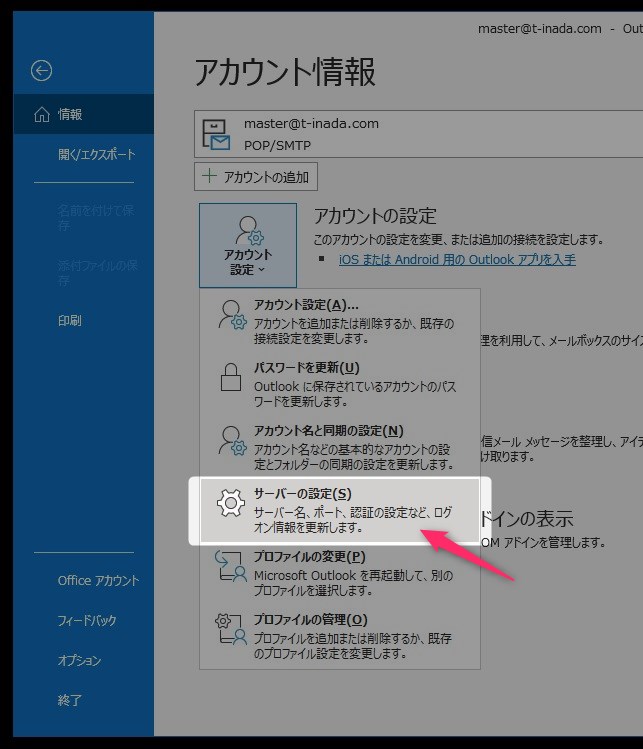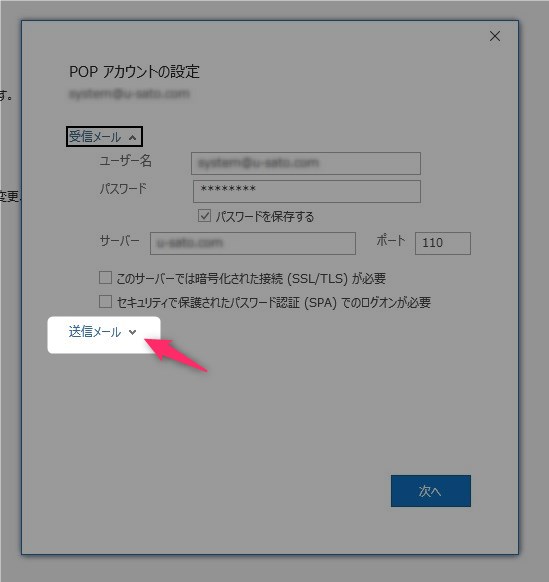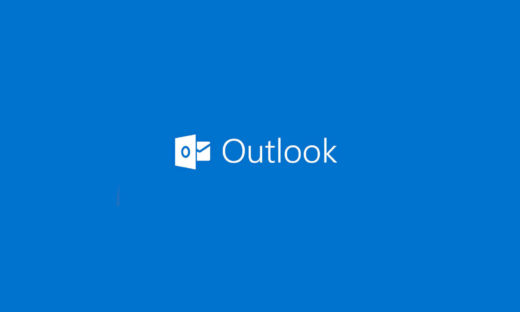サーバメンテナンス後のメールソフト設定変更方法(拡張メールサーバーの方)
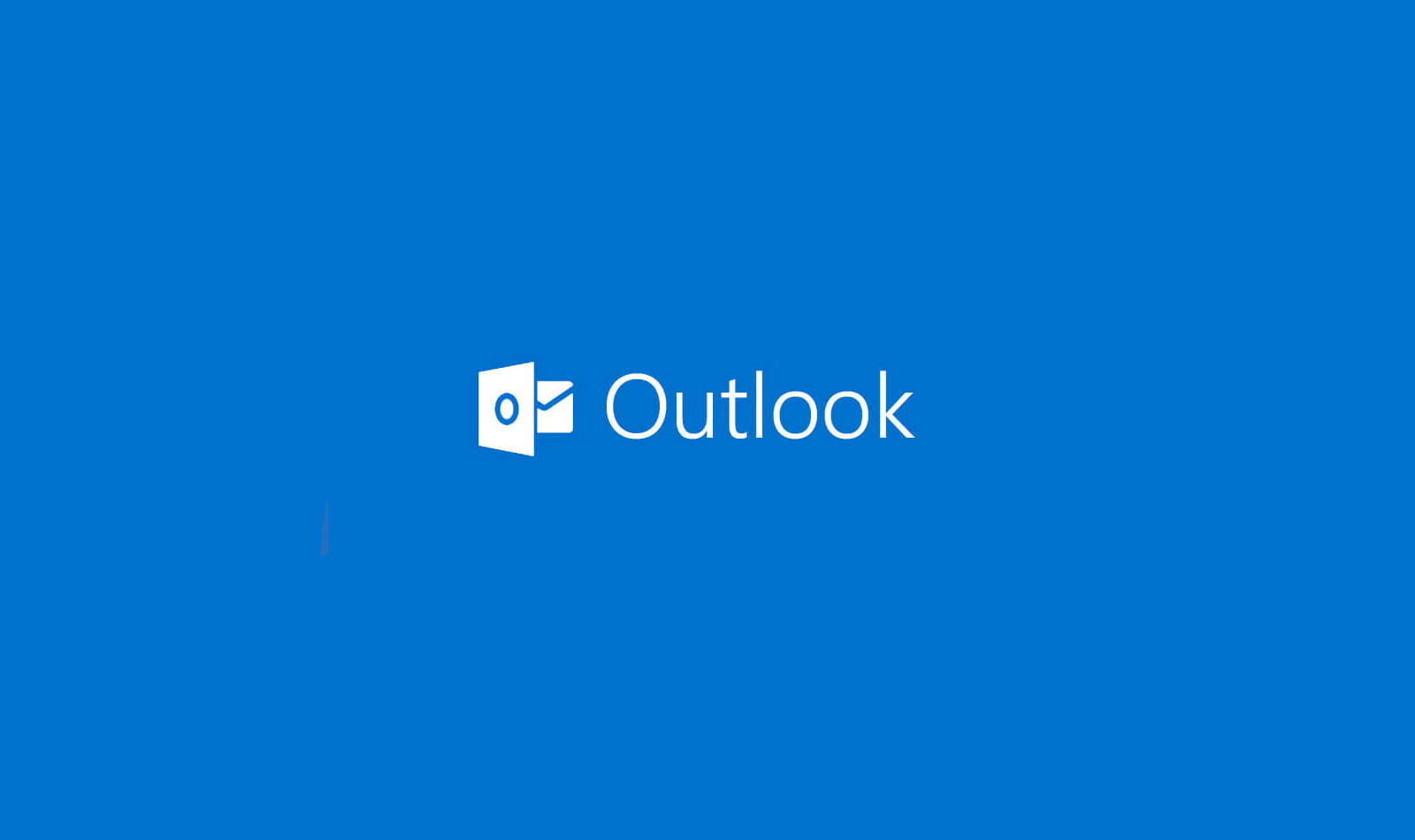
Microsoft Outlook の設定変更方法
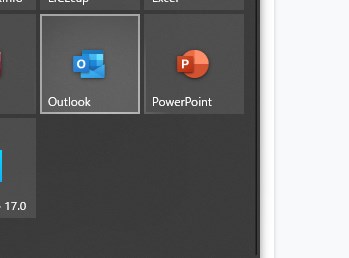
Outlookソフトを開きます
弊社のメールアカントをいつもご利用頂いておりますMicrosoft Outlookのソフトを起動して下さい。
POPアカウントの受信メール設定
今回のサーバメンテナンス移行で設定を行って頂く項目です。設定のウィンドウが開きますと「受信メール」の項目が表示されておりますので、下部の「送信メール」の項目をクリックして「送信メール」設定に切り替えて下さい。
POPアカウントの送信メール設定
送信メール設定の項目が表示されましたら
(1)「暗号化方法」の項目に、お客様にご連絡させて頂きましたメールに記載されております「SMTP暗号化」の指示で項目の選択をお願い致します。
最後に設定項目下部に御座います「次へ」をクリックして設定を完了して下さい。
以上でメンテナンス後のメールソフトの設定が完了します
設定完了後はいつも通りご利用頂けます